- publicat: 30 ianuarie 2017
la 1 octombrie, echipa Microsoft Exchange a lansat noul Exchange Server 2016. Microsoft a testat și îmbunătățit milioane de cutii poștale în mediul Office365 înainte de a lansa produsul la fața locului. În acest articol, voi descrie un ghid pas cu pas pentru instalarea Microsoft Exchange Server 2016.
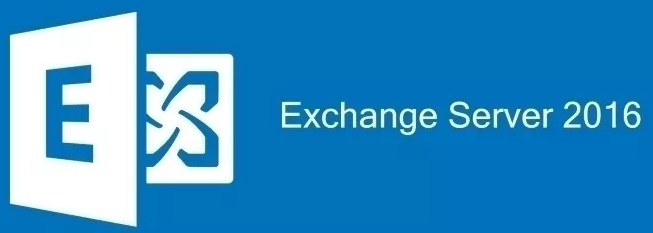
la 1 octombrie, echipa Microsoft Exchange a lansat noul Exchange Server 2016. Microsoft a testat și îmbunătățit milioane de cutii poștale din mediul Office365 înainte de a lansa produsul la fața locului. În acest articol, voi descrie un ghid pas cu pas pentru instalarea Microsoft Exchange Server 2016. Instalarea consideră:
- implementare singur server de Exchange Server 2016 cu rolul cutie poștală pe noul Windows Server 2016
- Windows Server 2016 forest nivel funcțional
- Exchange Server 2016 cu cea mai recentă actualizare cumulativă 4
deoarece Windows PowerShell este un instrument puternic care fiecare sysadmin ar trebui să știe deja, voi folosi PowerShell pentru a efectua instalarea. Dar dacă preferați interfața grafică, puteți folosi asta.
Pasul 1: Cerințe
înainte de a instala Exchange Server 2016, trebuie să examinați următoarele cerințe:
| Forest Functional Level for Exchange 2016 |
|
| Minimum Operation System |
|
| Minimum Memory Requirement (RAM) |
|
To check your Active Directory Forest Nivel funcțional, puteți rula cmdletul „Get-ADForest”:
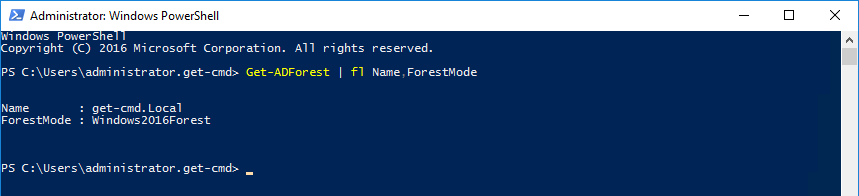
Important:
- rețineți că Microsoft nu acceptă instalarea Exchange 2016 pe un computer care execută Windows Server Core sau Nano Server. Caracteristica Windows Server Desktop Experience trebuie instalată.
- rolul de acces Client este eliminat în Exchange Server 2016, care simplifică arhitectura Exchange.
Dacă aveți nevoie de informații suplimentare despre ceea ce trebuie să aveți în mediul dvs. înainte de a instala Exchange 2016, vă rugăm să vizitați următorul link:https://technet.microsoft.com/en-US/library/aa996719(v=exchg.160).aspx
Pasul 2: Instalarea pre-rechizite
Deschideți Windows PowerShell ca Administrator și rulați utilitarul sconfig pentru a instala cele mai recente actualizări Windows. Exchange Server 2016 necesită actualizarea descrisă în articolul din Baza de cunoștințe Microsoft KB3206632. Fără această actualizare, Exchange Server 2016 nu va funcționa în mod fiabil pe Windows Server 2016. Alegeți numărul 6 pentru a descărca și instala actualizări:
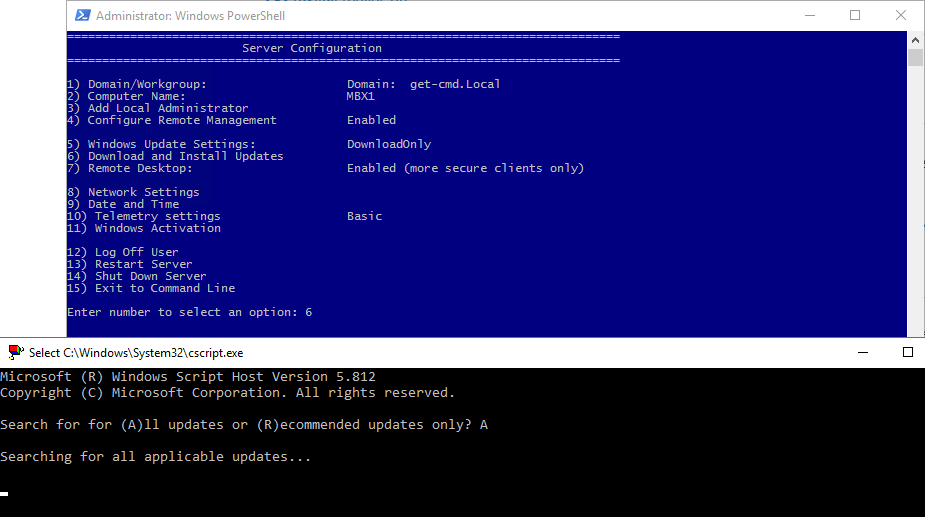
apoi executați următoarea comandă pentru a instala Remote Tools Administration Pack:
PS > Install-WindowsFeature RSAT-ADDS

acum, vom instala rolurile necesare. Cerințele preliminare pentru Exchange Server 2016 variază dacă executați Windows Server 2012 sau 2016. Așadar, aveți grijă și utilizați următoarele Pentru Windows Server 2016:
PS > Install-WindowsFeature NET-Framework-45-Features, RPC-over-HTTP-proxy, RSAT-Clustering, RSAT-Clustering-CmdInterface, RSAT-Clustering-Mgmt, RSAT-Clustering-PowerShell, Web-Mgmt-Console, WAS-Process-Model, Web-Asp-Net45, Web-Basic-Auth, Web-Client-Auth, Web-Digest-Auth, Web-Dir-Browsing, Web-Dyn-Compression, Web-Http-Errors, Web-Http-Logging, Web-Http-Redirect, Web-Http-Tracing, Web-ISAPI-Ext, Web-ISAPI-Filter, Web-Lgcy-Mgmt-Console, Web-Metabase, Web-Mgmt-Console, Web-Mgmt-Service, Web-Net-Ext45, Web-Request-Monitor, Web-Server, Web-Stat-Compression, Web-Static-Content, Web-Windows-Auth, Web-WMI, Windows-Identity-Foundation, RSAT-ADDS
Windows indică faptul că nu este necesară repornirea, dar vă sfătuiesc să reporniți serverul.
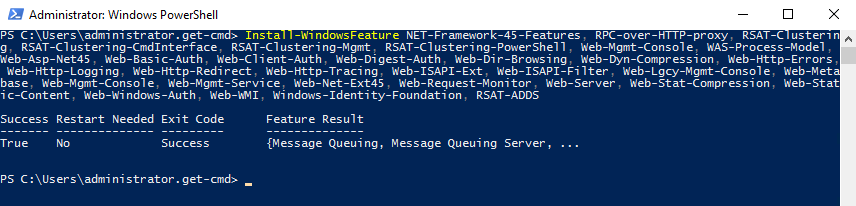
. Net Framework 4.5 și mai mare este necesar, astfel încât pentru a verifica versiunea. net pe Windows Server 2016:
PS > (Get-ItemProperty -Path 'HKLM:\SOFTWARE\Microsoft\NET Framework Setup\NDP\v4\Full' ).Release
dacă este mai sus „394747”, atunci înseamnă că aveți. NET Framework 4.6.2 sau mai târziu instalat.

pentru a termina cu pre-rechizite, trebuie să descărcați și să instalați Unified Communications Managed API 4.0 Runtime: http://www.microsoft.com/en-us/download/details.aspx?id=34992
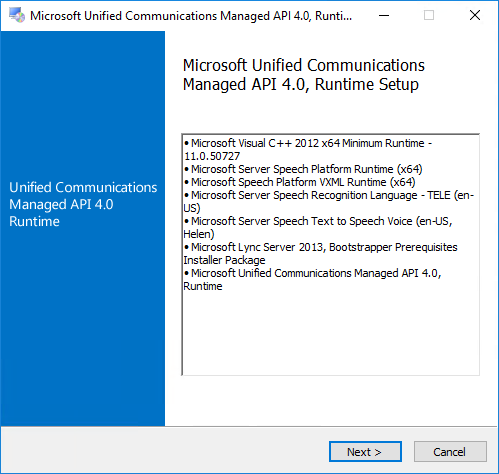
Faceți clic pe Următorul și terminați pentru a instala componenta Microsoft UCMA:
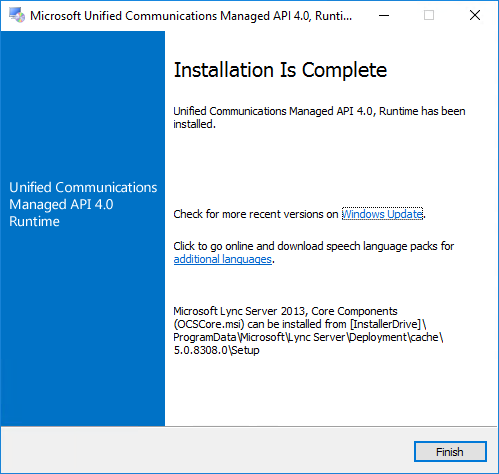
Step 3: pregătirea schemei și Active Directory
după ce ați pregătit un server Windows cu pre-cerințele Exchange Server 2016, puteți continua cu actualizarea schemei. Pentru a aplica numai actualizarea schemei:mai întâi, montați suportul de instalare Exchange Server 2016, deschideți o consolă PowerShell și navigați la fișierele de configurare. Apoi, tastați următoarea comandă:
cd d: .\setup /PrepareSchema /IAcceptExchangeServerLicenseTerms

extinderea stării schemei trebuie să fie „finalizată”. După aplicarea actualizării schemei, putem pregăti Active Directory cu parametrul preparad:
.\setup /PrepareAD /OrganizationName:"GET-CMD" /IAcceptExchangeServerLicenseTerms
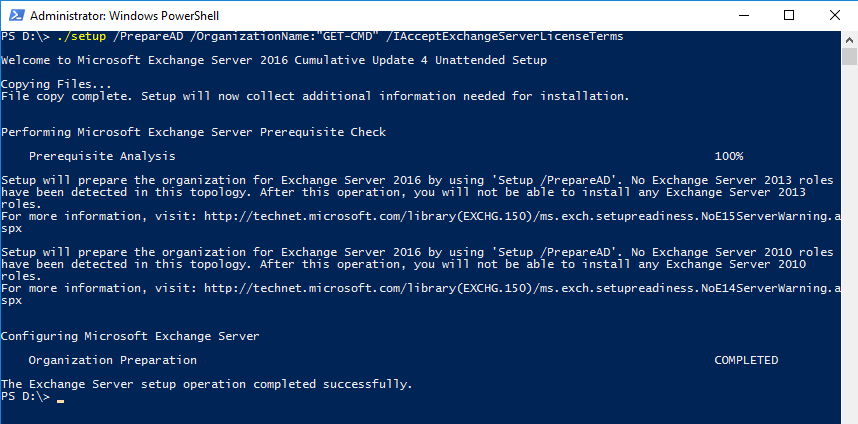
ultimul pas pentru a obține Active Directory gata pentru Exchange este de a pregăti fiecare dintre domeniile Active Directory unde Exchange va fi instalat.
.\setup /Preparedomain /IAcceptExchangeServerLicenseTerms
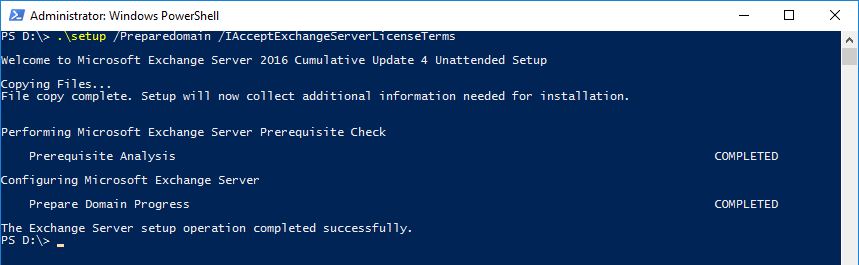
Dacă aveți mai multe domenii, puteți înlocui parametrul PrepareDomain cu parametrul Preparalldomains.
 |
StarWind hyperconverged Appliance este o platformă hiperconvergentă la cheie, complet definită de software, construită pentru sarcini de lucru intensive de virtualizare. Aducând performanța dorită și reducând timpul de nefuncționare, soluția poate fi implementată de organizații cu bugete limitate și resurse ale echipei IT. De asemenea, este nevoie de un singur nod la fața locului pentru a livra HA pentru aplicațiile dvs., ceea ce face ca soluția să fie și mai eficientă din punct de vedere al costurilor. |
| Aflați mai multe despre aparatul hiperconvergent Starwind-ul de la Circus |
Pasul 4: Instalarea rolului serverului cutiei poștale
rolul serverului cutiei poștale conține toate componentele necesare pentru a rula un server Exchange Server 2016. Dacă aveți nevoie de un server Edge, îl puteți instala în schimb 2016, dar acesta nu este un rol obligatoriu. În acest moment, depinde de tine. Pentru a instala rolul căsuței poștale, Există două moduri în care puteți face acest lucru:
- folosind interfața grafică. Rulați exe, alegeți următorul, acceptați Acordul, selectați rolul căsuței poștale, specificați calea pentru instalarea serverului Exchange și alegeți instalare.
- sau puteți încerca să instalați Exchange cu Windows PowerShell.
mai jos sunt parametrii disponibili pentru a vă personaliza instalarea:
Setup.exe
în opinia mea, nu este niciodată o idee bună să instalați baza de date Exchange și folderul Jurnal pe partiția rădăcină.
PS D:\> ./Setup.exe /Mode:Install /IAcceptExchangeServerLicenseTerms /Role:Mailbox /CustomerFeedbackEnabled:False /Targe tDir:"E:\\Exchange\\" /DbFilePath:"E:\\ExchangeDB\\" /LogFolderPath:"E:\\Logs\\"
procesul de configurare va colecta câteva informații necesare pentru instalare, va verifica cerințele preliminare și va configura serverul Exchange. Doar așteptați …
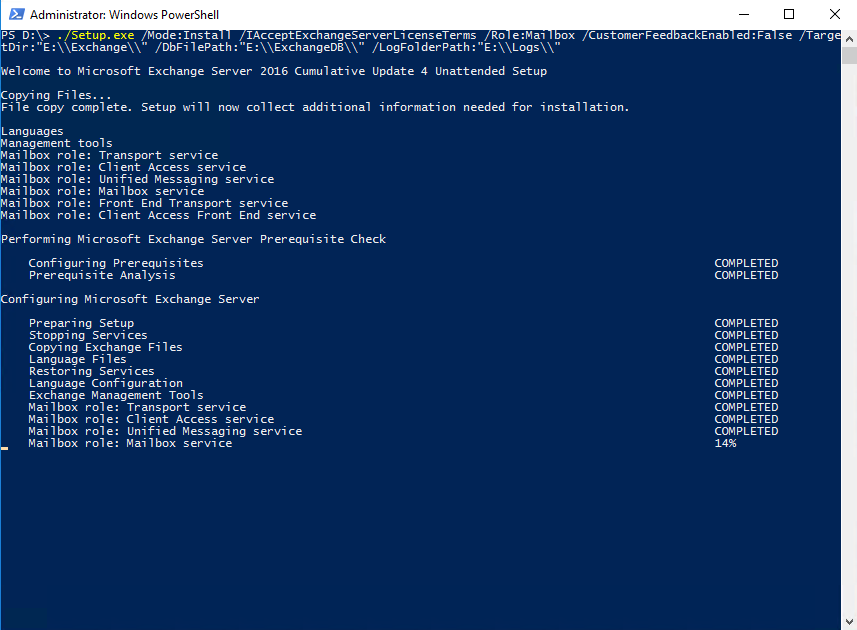
când este gata, deschideți Internet Explorer și du-te la https://<FQDN de server cutie poștală>/owa pentru a valida instalarea Exchange.
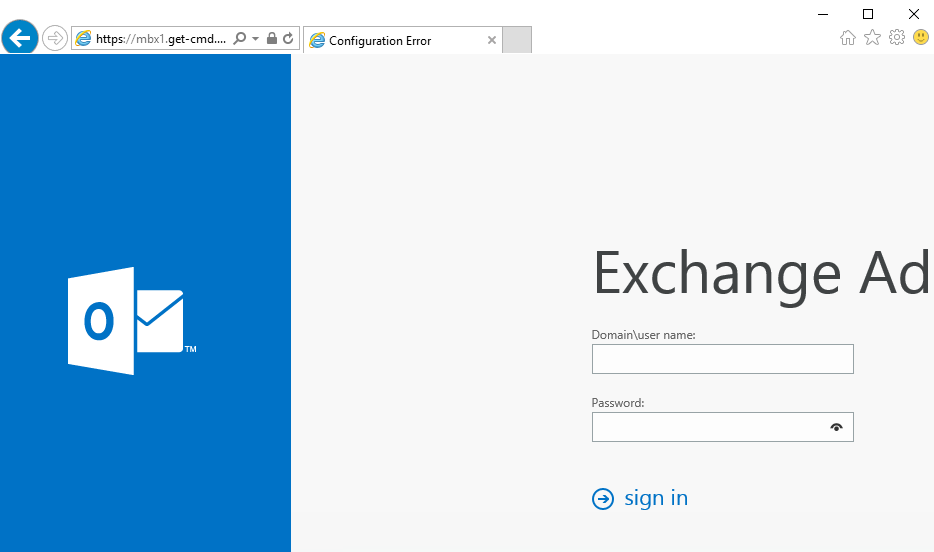
ați instalat cu succes Exchange Server 2016 pe Windows Server 2016. Ideea acestui articol a fost de a ilustra modul în care PowerShell ne poate permite să simplificăm și să automatizăm sarcinile noastre zilnice.
Vă mulțumim pentru a verifica acest ghid!
- Cum-Pentru a crea boot Windows Server 2016 USB Thumb Drive pentru instalarea sistemului de operare
- PowerShell ROBO